この記事を読んでほしい方
- しももとクリーニングを初めて注文する方
- しももとクリーニングの注文方法を知りたい方
- しももとクリーニングの会員登録もあわせて済ませたい方
当記事では、しももとクリーニングを初めて注文する方向けにスマホで初回注文する手順について解説しています。
初回注文のついでに会員登録もあわせて行う方法についても解説しています。
しももとクリーニングの利用が初めての方、また宅配の布団クリーニング自体が初めてという方も参考にしてみてください。
それでは、始めましょう。
まず、しももとクリーニングのホームページを開きます。

この画面よりもう少し下のほうに移動すると、「クリーニングを今すぐ申し込む」というオレンジ色のボタンがあります。
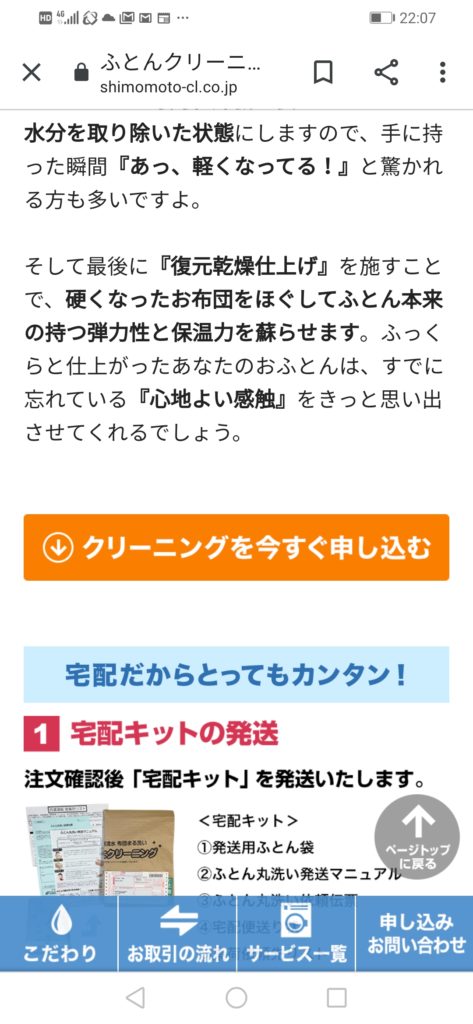
このオレンジ色のボタンを押すと、注文内容を入力するところまで一瞬で移動できます。

ここで、注文内容を入力していきましょう。
この記事では例として、
- 敷布団1枚
- 毛布1枚
を注文します。
数量が「1」であることを確認し、「毛布まる洗い」の列の「1枚 +1,320円」にチェックを入れます。

「クリーニングを申し込む」と書いてある女性が写っている丸いオレンジ色のボタンを押します。
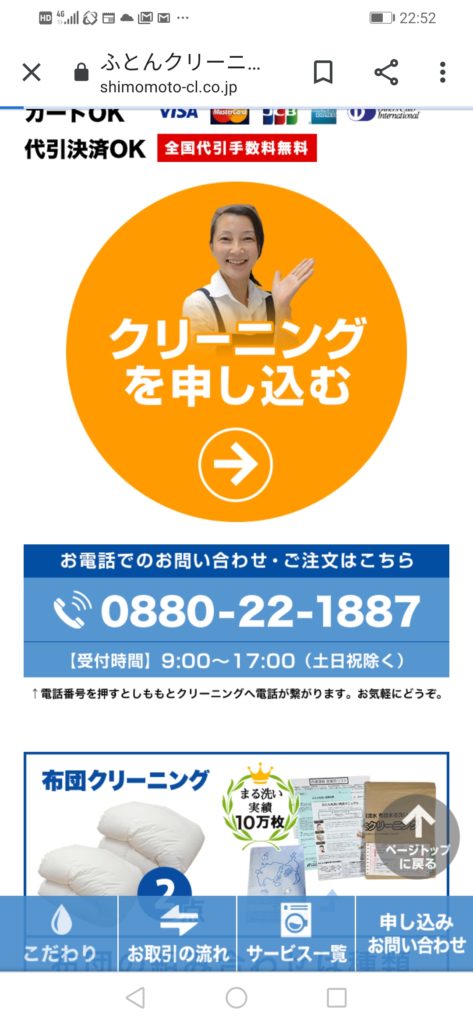
次の画面でカートの中身に移動します。
注文内容に誤りがないか確認しましょう。
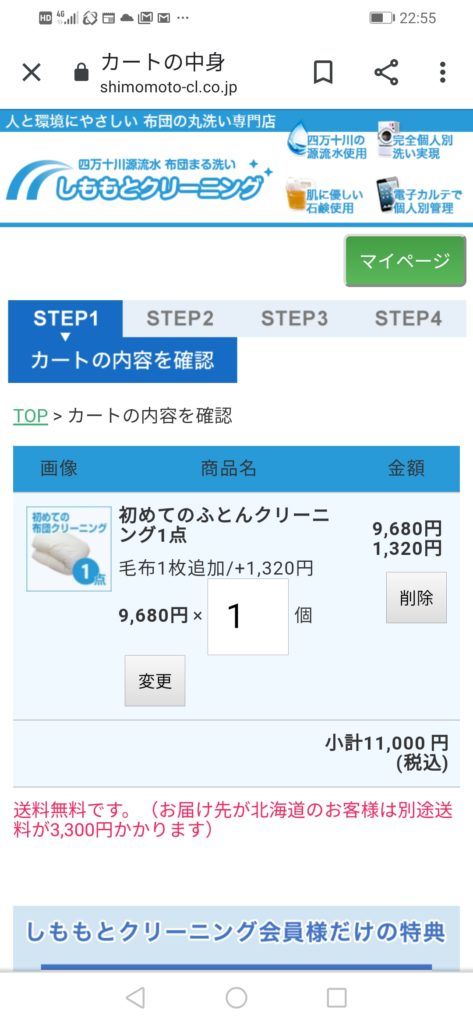
注文と同時に、しももとクリーニングに会員登録(無料)もできるようです。
しももとクリーニングに登録すると、以下のような特典やメリットがあります。
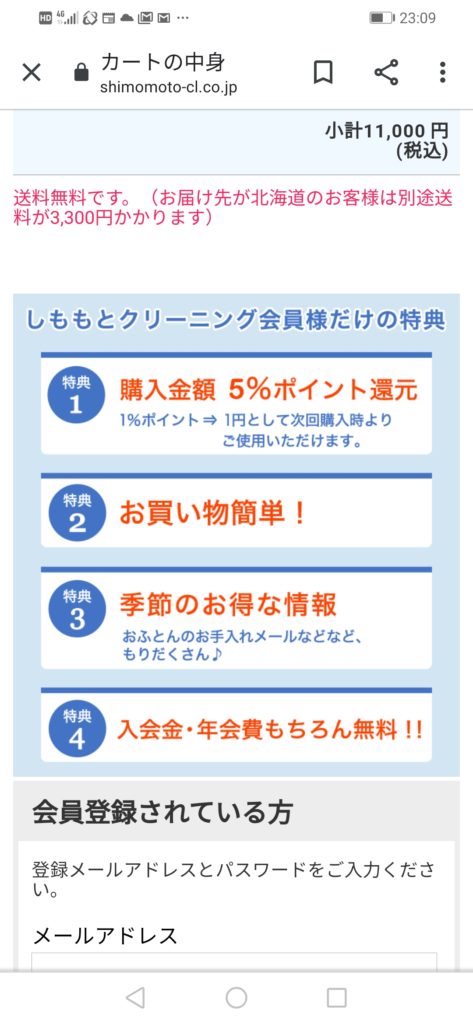
無料ですし登録しておいて特に損はないので、ついでに登録しておきましょう。
少し下のほうに移動して「会員登録して注文する」というオレンジ色のボタンを押します。
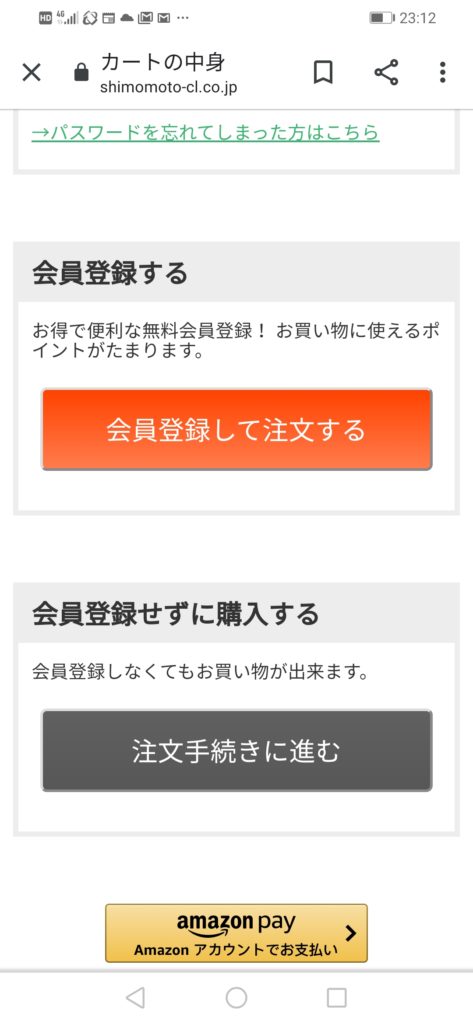
次のページで新規登録フォームに移動します。
それぞれの項目において誤りがないよう入力します。
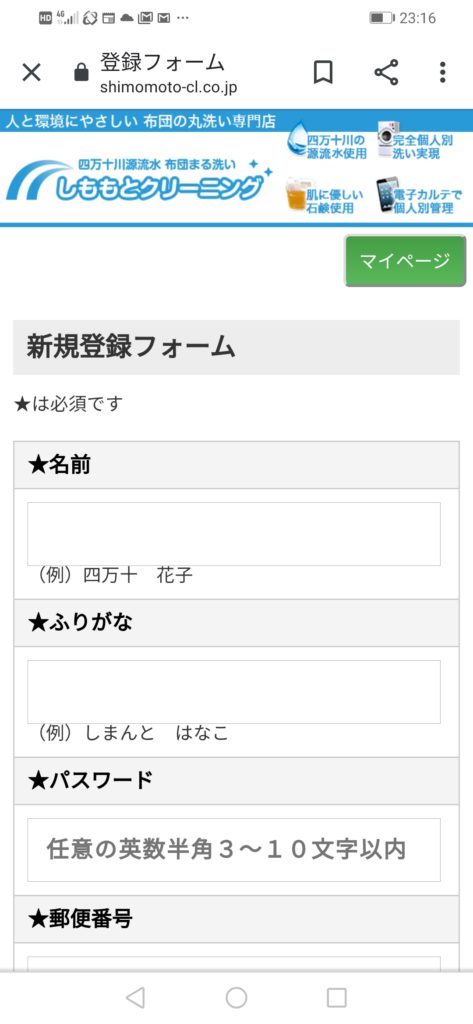
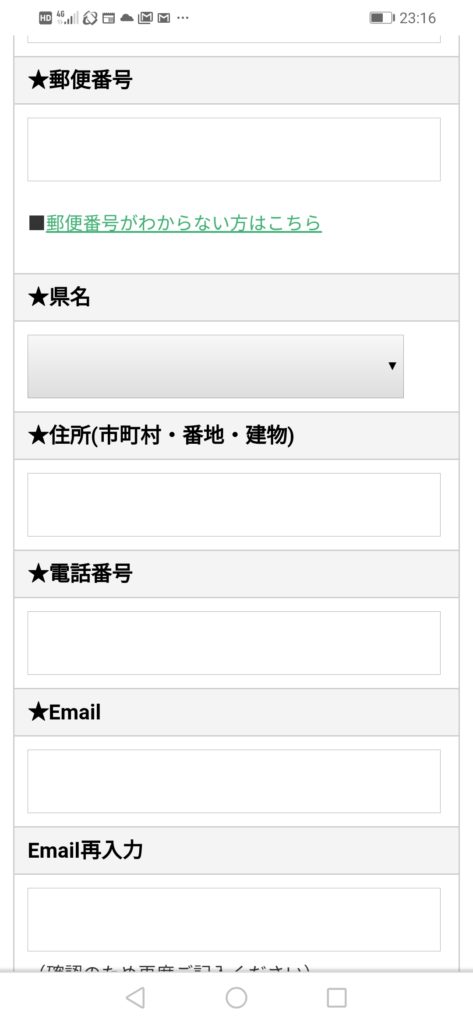
それぞれ入力が終わったら、「確認画面へ」という青いボタンを押します。

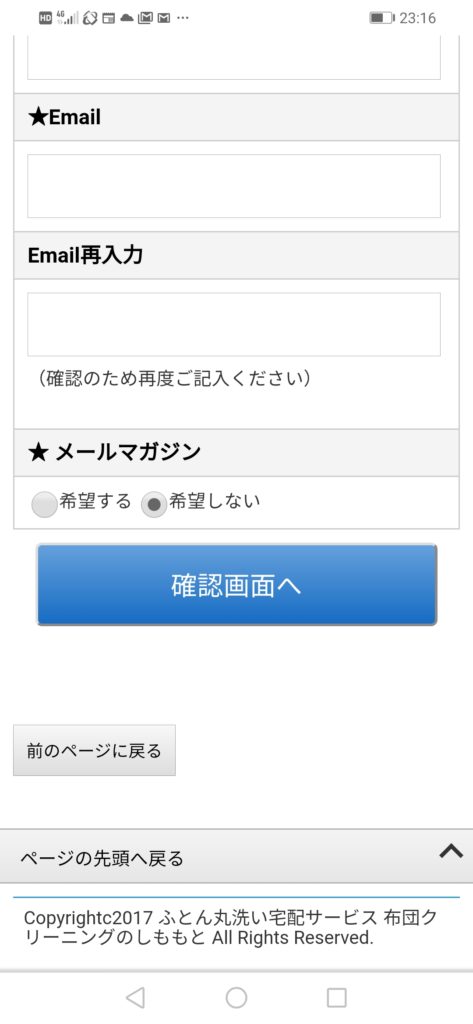
入力内容に誤りがないか確認します。
誤りがないことが確認出来たら、「登録する」という青いボタンを押しましょう。
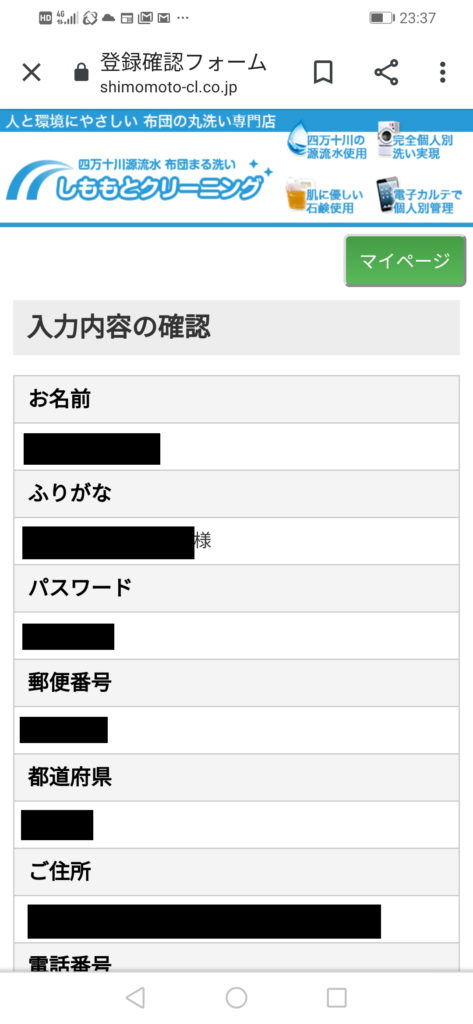
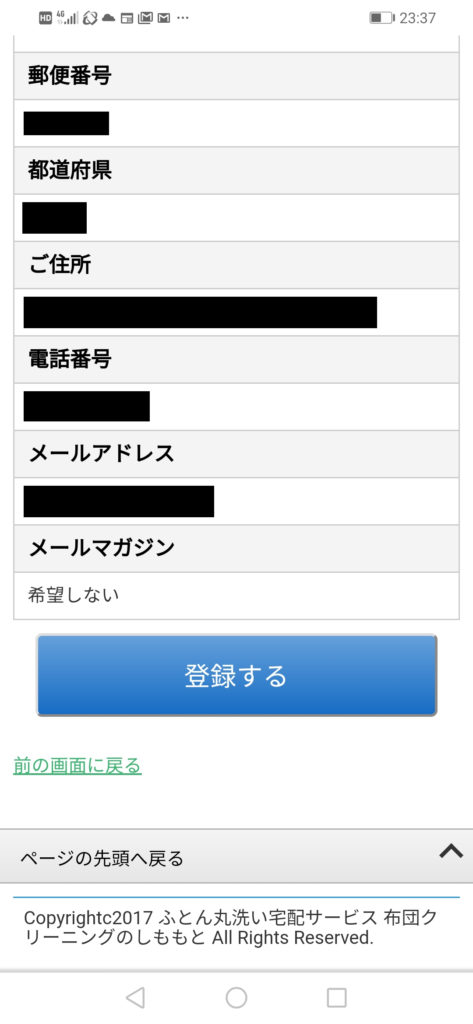
次に「ご注文者様情報入力フォーム」の画面に移動します。
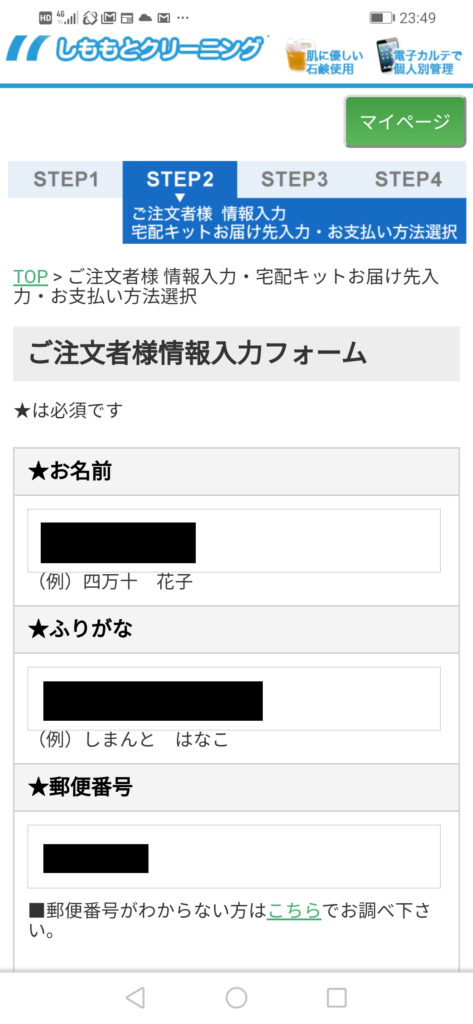
少し下のほうに移動すると、「宅配キットお届け先 入力フォーム」という項目があります。
まず、「宅配キットお届け先」にご自分の名前が選択されているか確認しましょう。
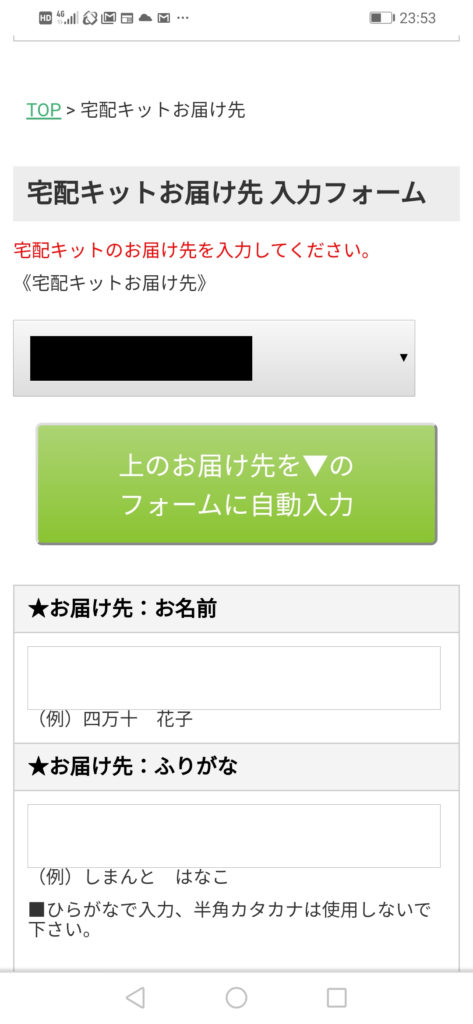
確認ができたら、「上のお届け先を▽のフォームに自動入力」という緑色のボタンを押します。
すると、「お届け先:お名前」以降の項目が自動入力されます。
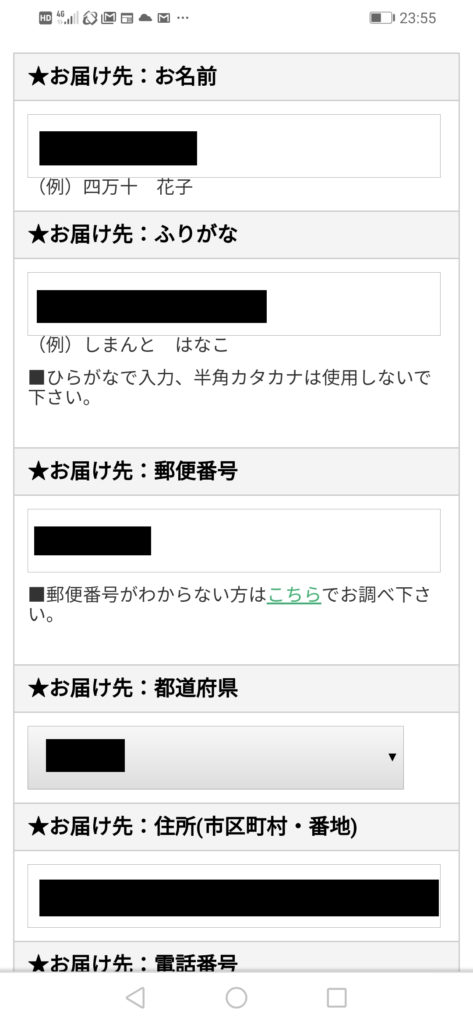
少し下のほうに行くと、「店舗への連絡事項等」という項目があります。
何かしももとクリーニングに連絡事項等あれば入力しましょう。
なければ空欄のままで結構です。
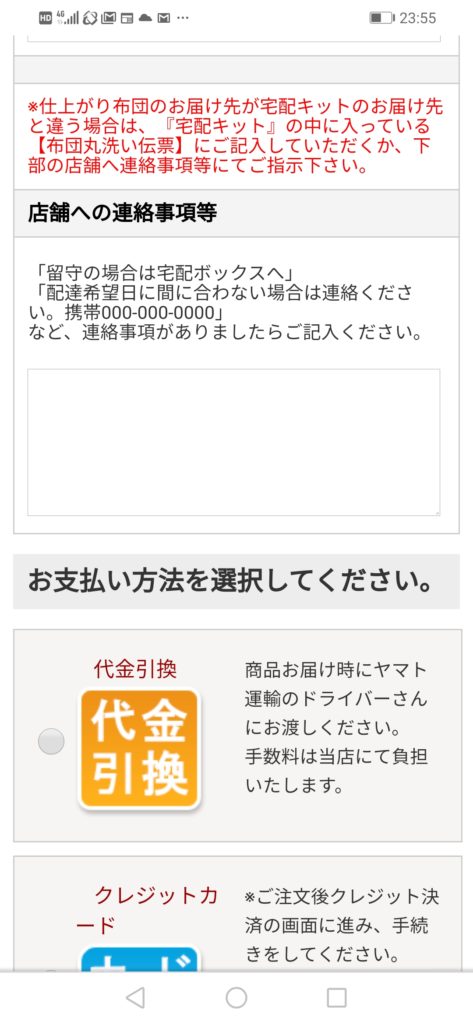
次にお支払方法を選択します。
ここでは例としてクレジットカードを選択します。
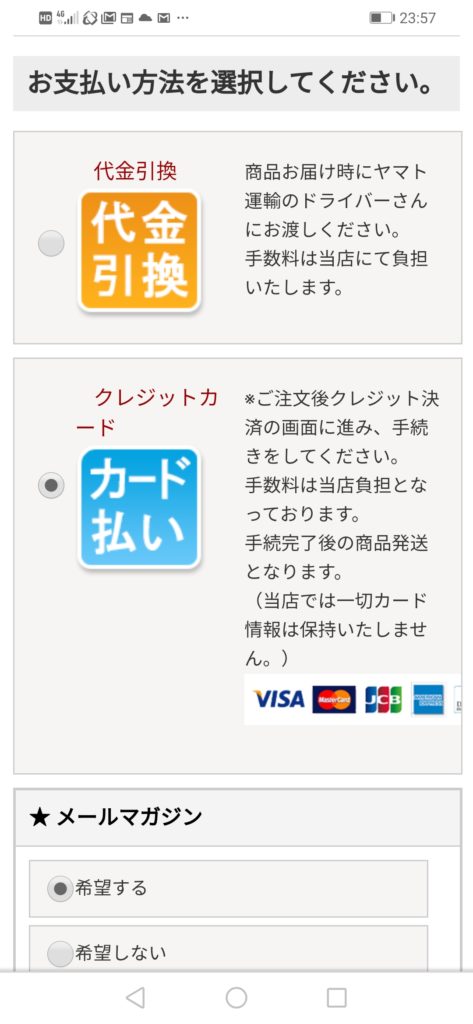
メールマガジンを希望するかしないか選びます。
ここでは例として、「希望しない」を選びます。
それから、「最終確認画面へ進む」というオレンジ色のボタンを押します。
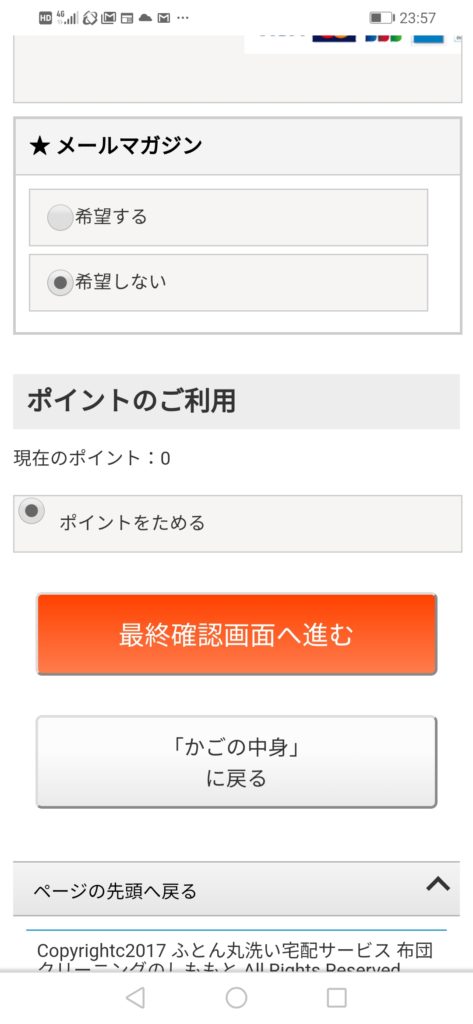
注文内容の最終確認の画面が出てきます。
今一度、誤りがないかどうか確認しましょう。
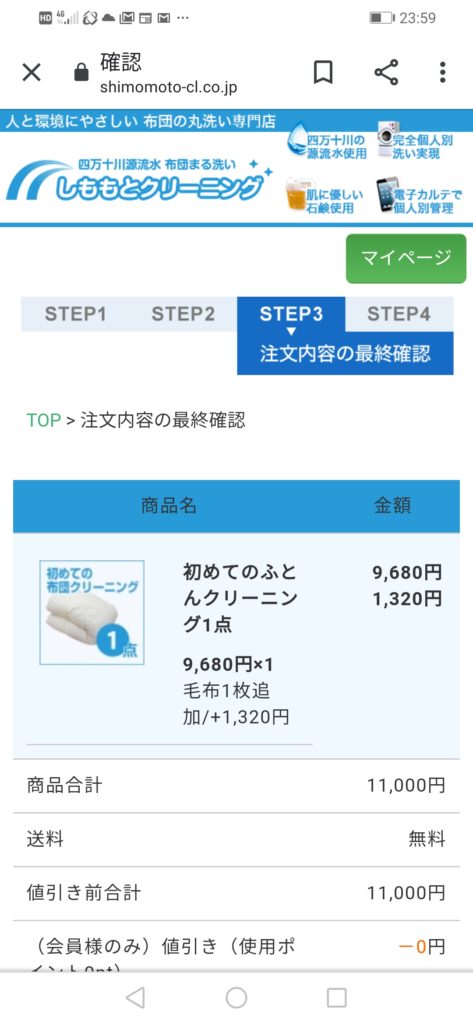
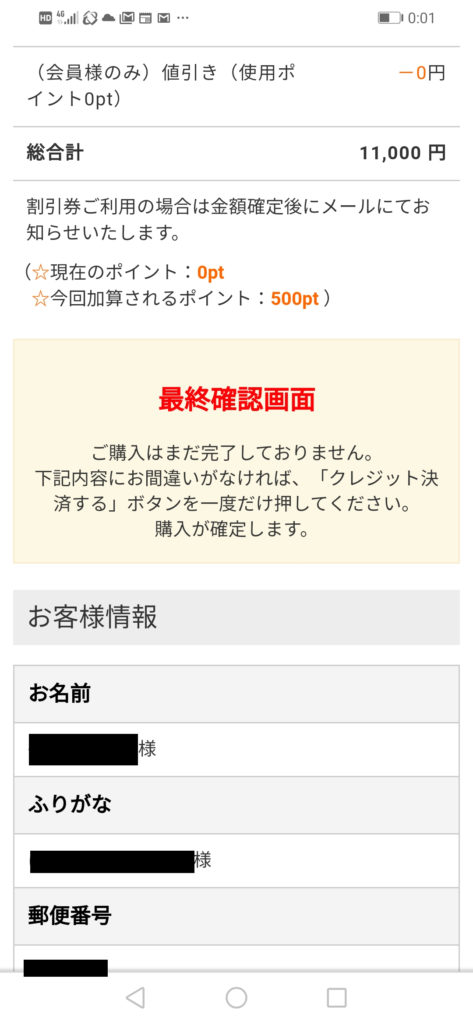
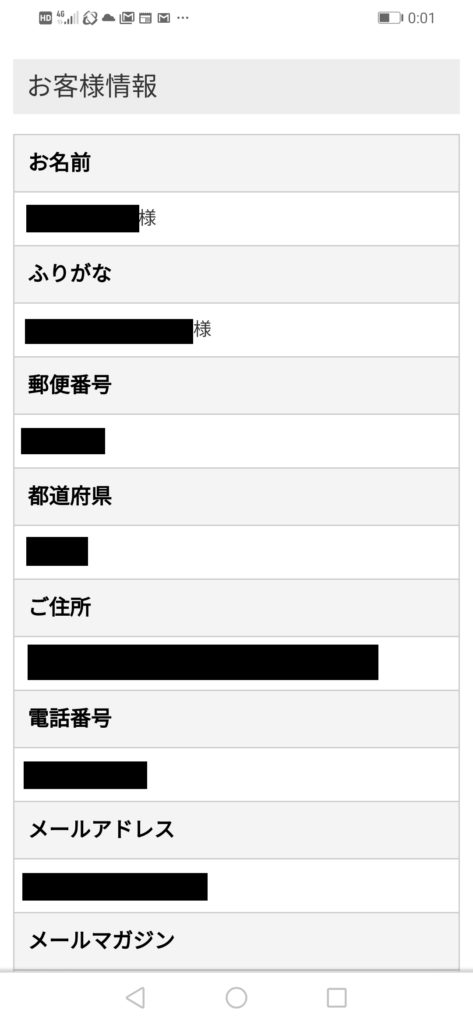
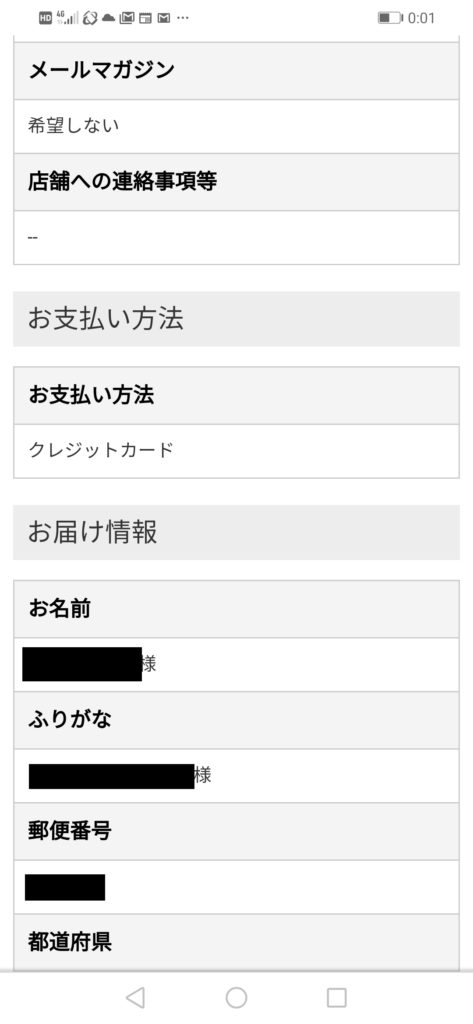
内容に誤りがないことが確認出来たら、「カード情報を入力する」という赤いボタンを押します。
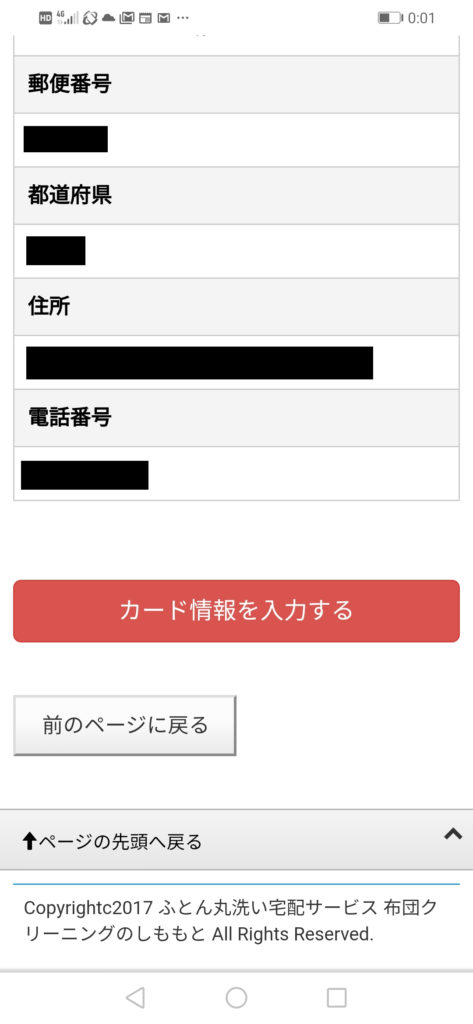
次の画面でクレジットカード情報を入力します。
入力が終わったら「クレジット決済する」の青いボタンを押します。
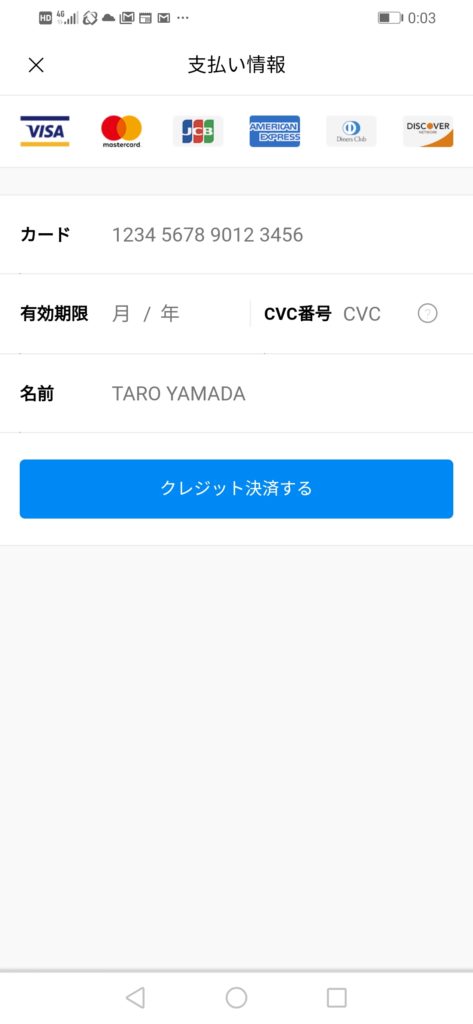
これでしももとクリーニングの会員登録・初回注文は完了しました。
お疲れさまでした。
